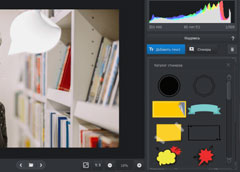
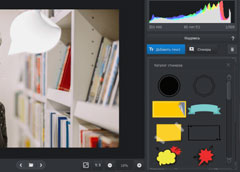
Повсеместное увлечение фотографией, селфи, соц.сетями, вызванное активным распространением смартфонов, породило спрос на программы обработки фотографий для любителей. Известный многим эталонный Adobe Photoshop – выбор профессионалов, а вот рядовым пользователям больше подходят простые и интуитивно-понятные фоторедакторы, не требующие много времени на изучение. К таковым относится программа ФотоМАСТЕР, о которой мы уже когда-то рассказывали. Ее дружественный интерфейс позволяет сразу начинать обрабатывать изображения.
В текущей статье мы хотим рассказать про одну новую функцию этого софта – добавление стикеров на фото. Это такие надписи, стилизованные под наклейки, которые способны «оживить» статичную фотографию, придав ей определенную динамику. Стикеры весьма популярны при редактировании картинок для социальных сетей.
Добавление стикеров в программе ФотоМАСТЕР
Первым делом установим данный фоторедактор со стикерами на компьютер. Это происходит стандартным способом, как и для всех остальных приложений ПК. В окне, появившемся сразу после запуска, пользователю сообщается о начавшемся пятидневном тестовом периоде. За эти дни он должен определиться с возможной покупкой софта.
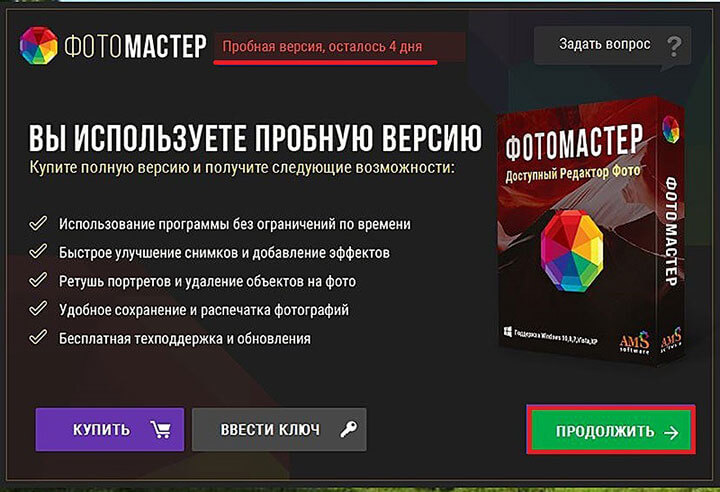
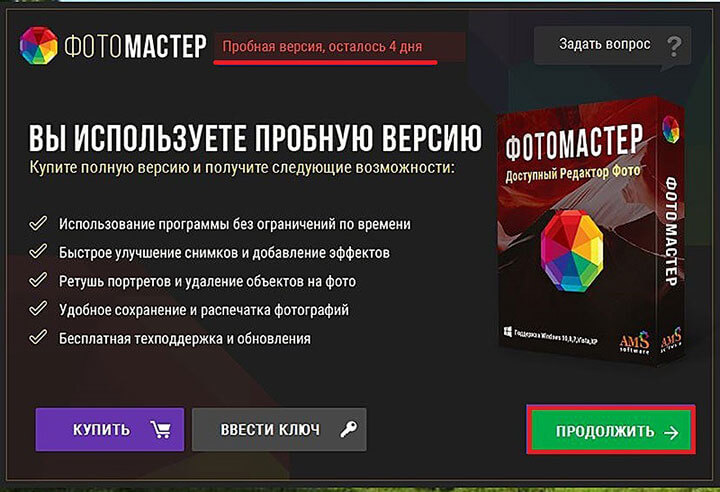
1. Для перехода непосредственно к работе щёлкаем по кнопке «Продолжить». В следующем окне программы первым делом на себя обращает внимание верхняя панель меню с пассивными вкладками: «Инструменты», «Ретушь» и «Эффекты». Во вторую строку выведены часто использующиеся инструменты и команды, которые также пассивны до открытия обрабатываемого фото.
2. Кликаем «Открыть фото» и вставляем нужную картинку.
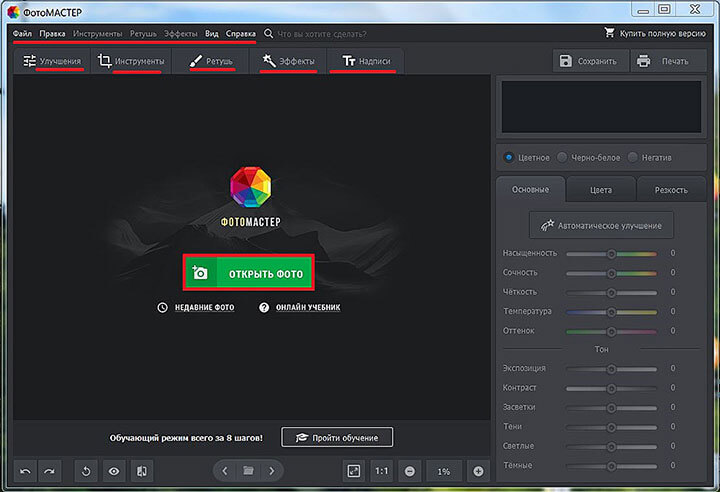
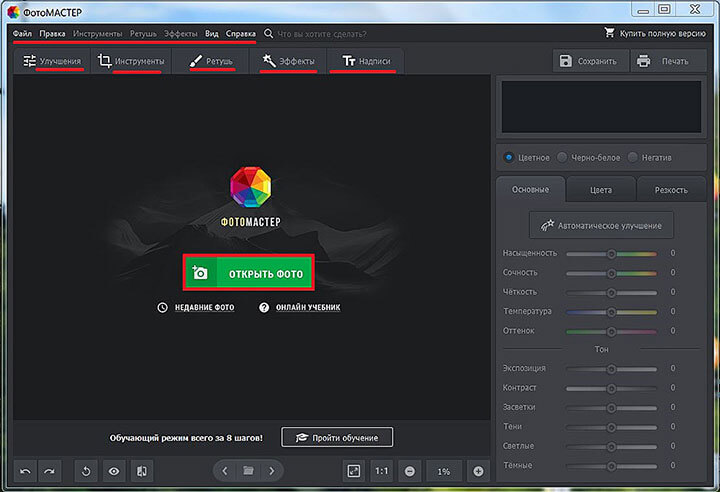
3. Нажимаем на активизировавшийся инструмент «Надписи», а затем – пункт «Стикеры» справа. В правой части окна открывается каталог стикеров.
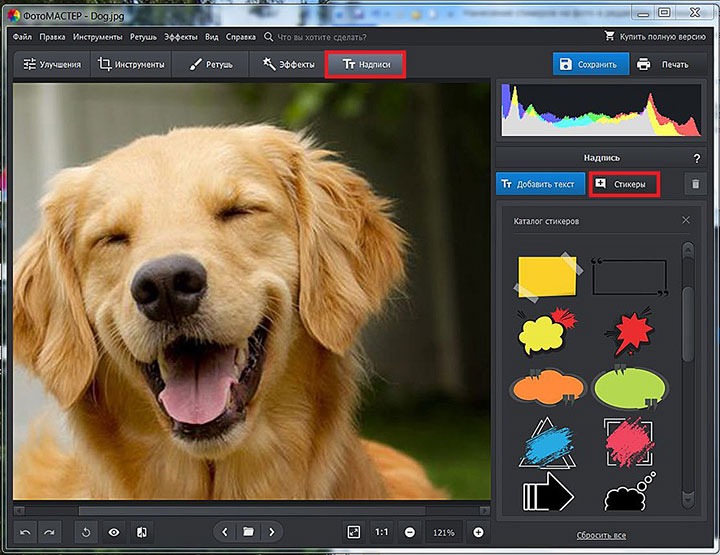
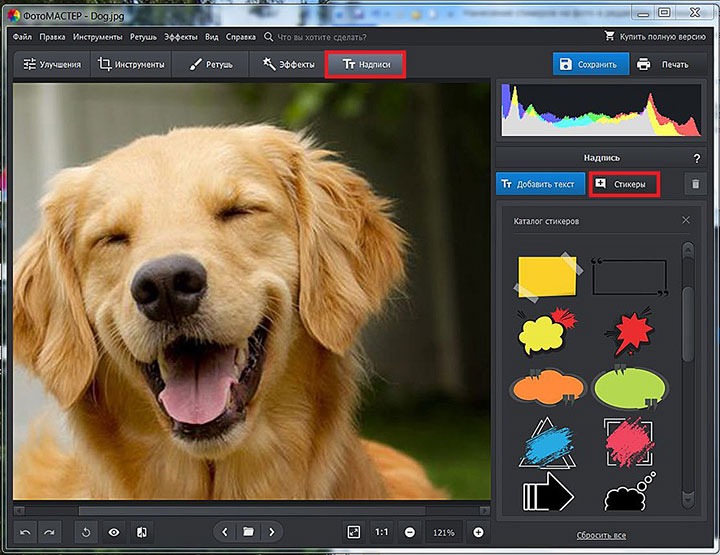
4. Для добавления стикера на фотку достаточно щелкнуть по нему. В результате он появляется в центре экрана. «Схватив» стикер мышкой, его легко перенести в любое место изображения, а также растянуть или сжать при необходимости.
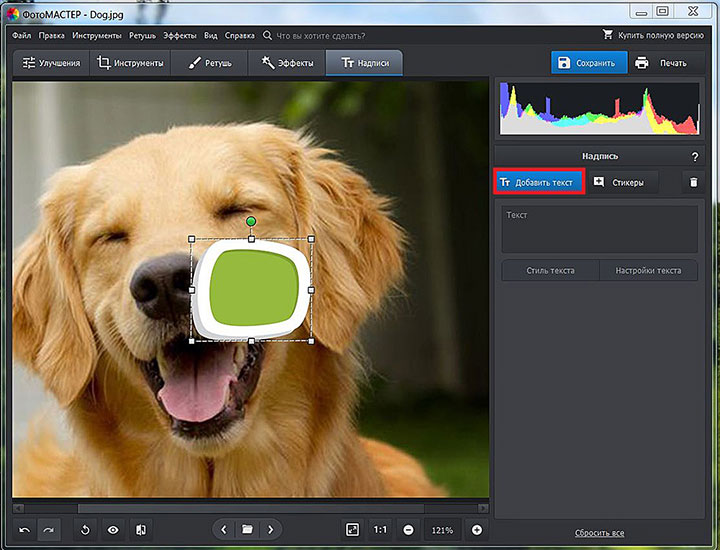
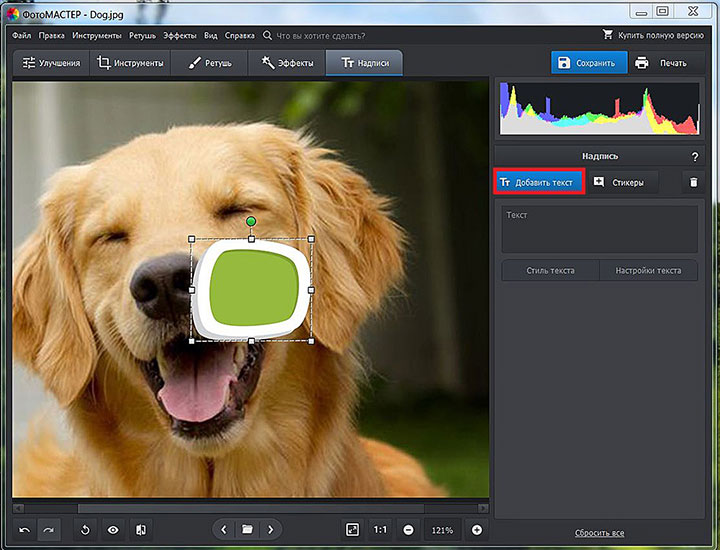
5. Для вставки текста кликаем по кнопке «Добавить текст» (выделена красной рамкой на картинке выше). Сразу после этого в центре фотографии появляется слово «Текст», которое может менять свой стиль согласно выбору в каталоге в правой части окна.
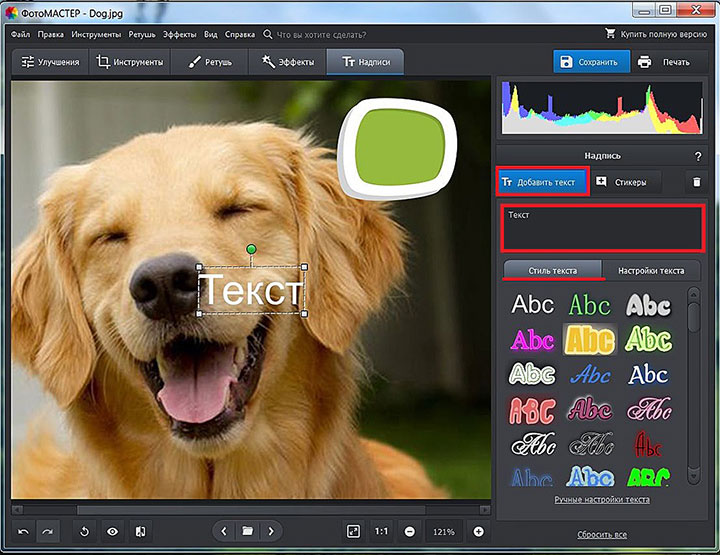
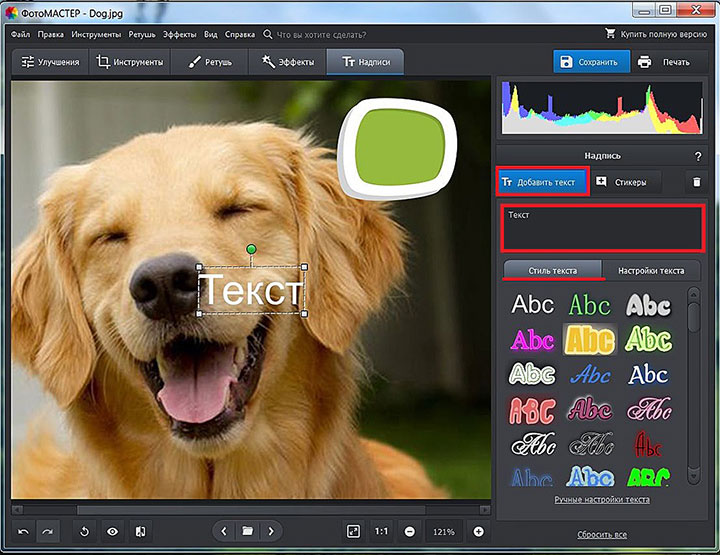
Сама надпись набирается в поле, находящемся между пунктом «Добавить текст» и списком стилей. Аналогично стикерам, надпись можно перемещать по экрану. Как видно на скриншоте выше, кроме стиля текста, разрешается выбрать некоторые настройки для него.
Повторив описанную последовательность действий для еще одного стикера с текстом, мы увидим следующий результат.
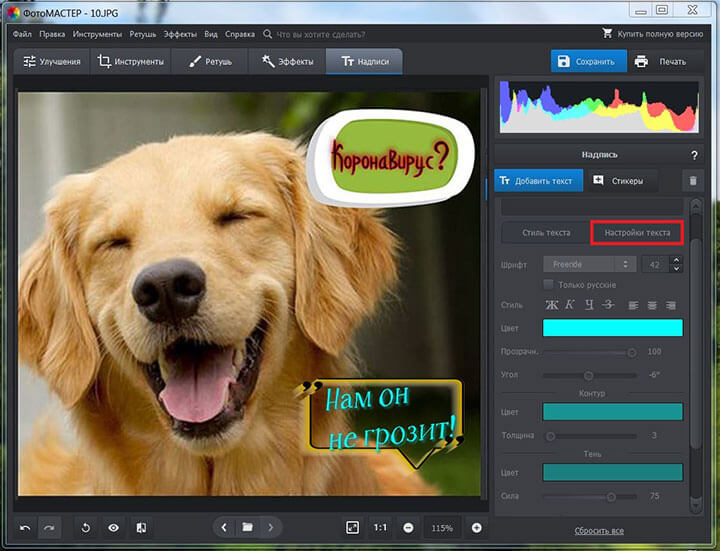
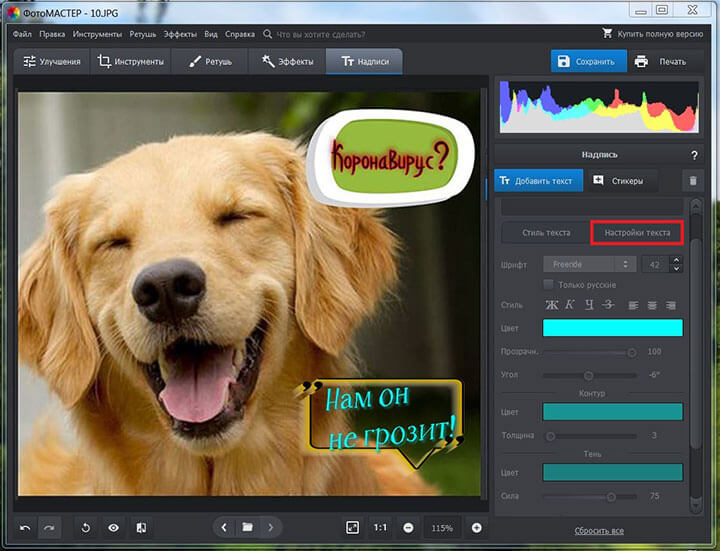
Оформленную стикерами фотографию можно послать, например, вашему знакомому по почте или разместить в соц.сети. Обратите внимание, что при написании второй фразы были использованы настройки текста, речь о которых шла выше. Они практически не отличаются от аналогичных параметров текстового редактора Word. Приглядевшись к тексту, можно заметить, что он написан курсивом и немного наклонен.
Стикеры в сочетании с другими инструментами
В ФотоМАСТЕРе стикеры могут наноситься не только на загруженные фотографии, но и применяться к тем картинкам, которые уже были отредактированы другими инструментами приложения. В качестве примера возьмем изображение мужчины и за несколько минут изменим его с помощью популярного инструмента «Пластика лица», относящегося к группе «Ретушь».
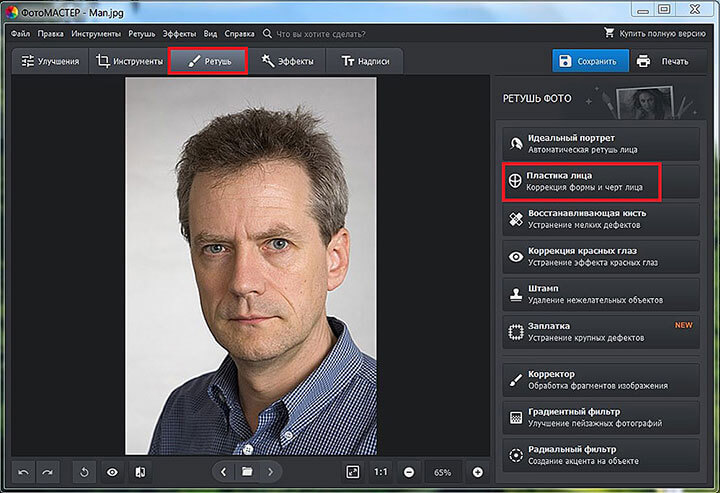
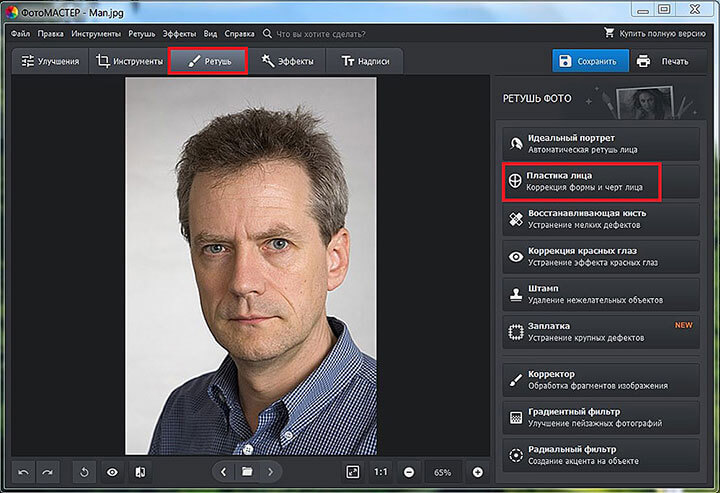
Произведем редактирование лица посредством перемещения 14-и ползунков в определенные положения (все они первоначально находились в средней позиции). После этого нанесем на картинку стикер с текстом таким же способом, как было показано ранее. Получилось так:
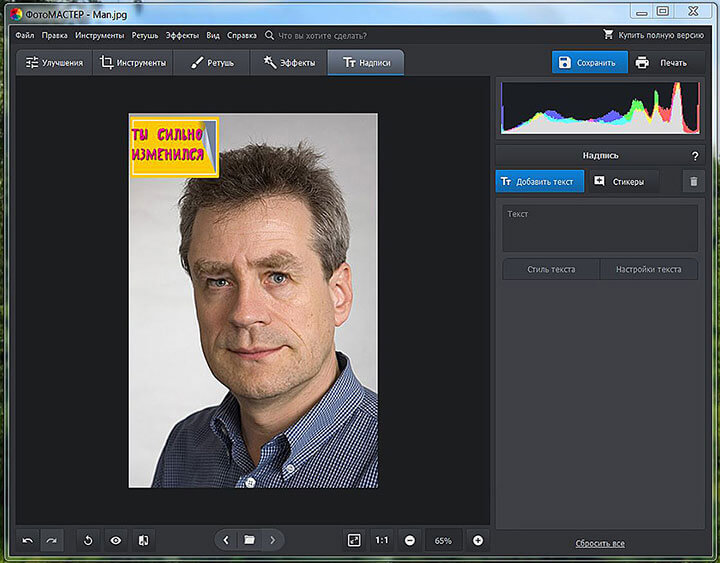
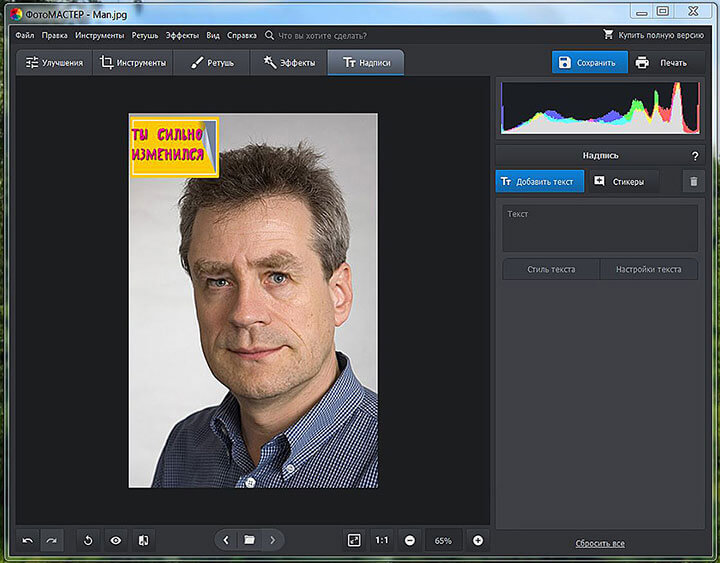
В целом, как видите, работать в программе ФотоМАСТЕР достаточно просто. Чтобы редактировать фотографии вам не нужно разбираться в сложных инструментах и уметь рисовать — вы просто меняете определенные параметры/ползунки в настройках. Упомянутая выше «Ретушь» позволяет также повышать резкость картинки, устранять дефекты кожи и разглаживать ее.
Также здесь есть функции редактирования пейзажных фоток, возможность быстро и легко проводить коррекцию цветовой палитры, внедрять эффекты: HDR, черно-белый снимок, ретро и т.п.
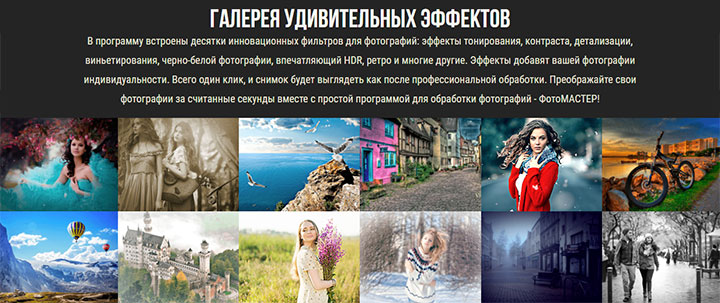
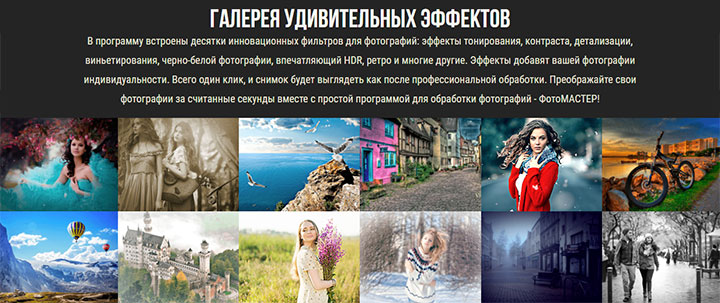
И все это без какой-либо специальной технической подготовки, а лишь с помощью встроенных фильтров, готовых инструментов и интуитивно понятных настроек. Софт работает под OC Windows разных версией. Если что-то будет непонятно, всегда можно воспользоваться обучающими материалами (в том числе и видео), которые есть на сайте.

